电脑忘记密码怎么重置开机密码 怎样使用重置盘解决电脑开机密码忘记的问题
更新时间:2023-06-15 16:07:02作者:jiang
电脑忘记密码怎么重置开机密码,电脑密码是保护个人隐私的重要手段,但当我们不小心忘记了密码时,却常常成为一大烦恼,特别是在忘记开机密码的情况下,整个电脑都无法启动,更加令人头痛。不过使用重置盘却是解决这一问题的有效方法。下面我们详细介绍如何使用重置盘来解决电脑开机密码忘记的问题。
解决方法:
1、重新启动计算机,开机后按下F8键不动直到高级选项画面出现后。再松开手,选择“命令提示符的安全模式”按回车。
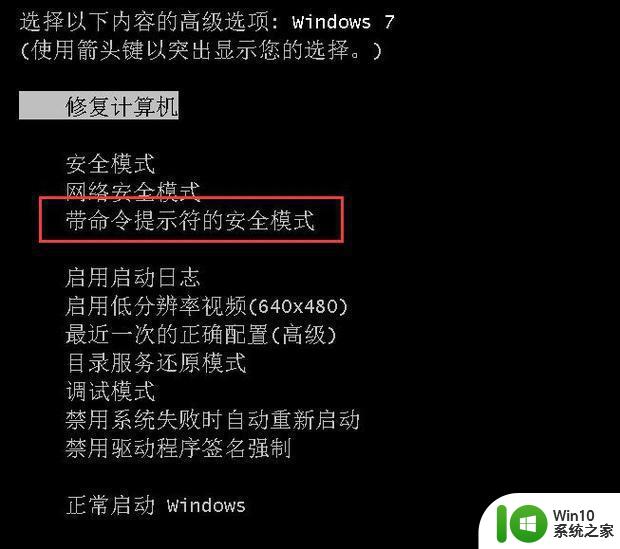
2、运行过程结束时,系统列出了系统超级用户“administrator”和本地用户“*****”的选择菜单。鼠标单击“administrator”,进入命令行模式。
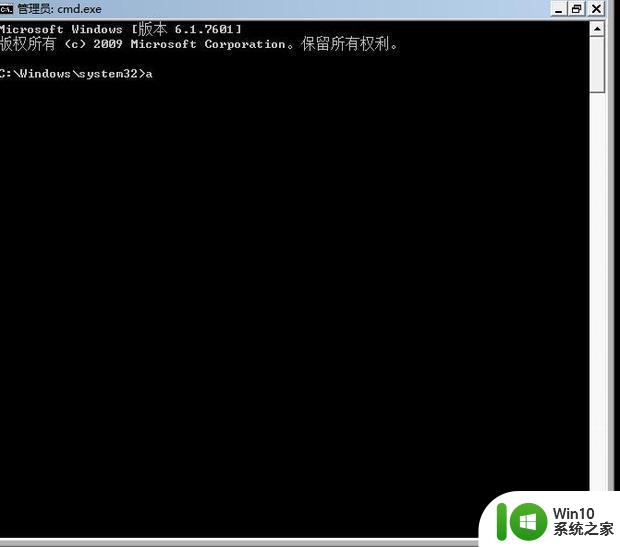
3、输入“net user AA 123456 /add”按回车,强制将AA用户的密码改为 123456。
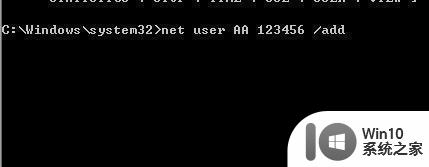
4、重新启动计算机,用新密码登录。

5、登陆成功。

以上就是有关于电脑忘记密码如何重置开机密码的全部内容,如果您遇到相同的情况,可以按照这篇文章中小编提供的方法来解决问题。
电脑忘记密码怎么重置开机密码 怎样使用重置盘解决电脑开机密码忘记的问题相关教程
- 电脑忘记了开机密码怎么重置 5种方法帮助你重新开机忘记的电脑密码
- 台式机重置密码 忘记台式电脑开机密码怎么办
- 电脑屏幕忘记密码怎么打开 电脑开机密码忘记了怎么破解
- 笔记本忘记开机密码如何解决 笔记本电脑忘记开机密码怎么重置
- 桌面密码忘记了,怎样打开桌面 电脑开机密码忘记了怎么办
- 电脑忘记开机密码的两种解决方法 电脑忘记开机密码如何重置
- 电脑密码忘记了怎么用u盘解锁教程 电脑密码忘记了怎么用U盘重置密码教程
- win8开机密码重置的方法 win8开机密码忘记怎么办
- 开手机密码忘了怎么办 电脑开机密码忘记了该怎么办
- 笔记本电脑忘记密码了怎么打开电脑 如何重新开机忘记密码的电脑
- surface开机密码忘记怎么办 如何在surface上重置开机密码
- oppo忘记开机密码了如何解开 oppo忘记开机密码了怎么解决
- U盘装机提示Error 15:File Not Found怎么解决 U盘装机Error 15怎么解决
- 无线网络手机能连上电脑连不上怎么办 无线网络手机连接电脑失败怎么解决
- 酷我音乐电脑版怎么取消边听歌变缓存 酷我音乐电脑版取消边听歌功能步骤
- 设置电脑ip提示出现了一个意外怎么解决 电脑IP设置出现意外怎么办
电脑教程推荐
- 1 w8系统运行程序提示msg:xxxx.exe–无法找到入口的解决方法 w8系统无法找到入口程序解决方法
- 2 雷电模拟器游戏中心打不开一直加载中怎么解决 雷电模拟器游戏中心无法打开怎么办
- 3 如何使用disk genius调整分区大小c盘 Disk Genius如何调整C盘分区大小
- 4 清除xp系统操作记录保护隐私安全的方法 如何清除Windows XP系统中的操作记录以保护隐私安全
- 5 u盘需要提供管理员权限才能复制到文件夹怎么办 u盘复制文件夹需要管理员权限
- 6 华硕P8H61-M PLUS主板bios设置u盘启动的步骤图解 华硕P8H61-M PLUS主板bios设置u盘启动方法步骤图解
- 7 无法打开这个应用请与你的系统管理员联系怎么办 应用打不开怎么处理
- 8 华擎主板设置bios的方法 华擎主板bios设置教程
- 9 笔记本无法正常启动您的电脑oxc0000001修复方法 笔记本电脑启动错误oxc0000001解决方法
- 10 U盘盘符不显示时打开U盘的技巧 U盘插入电脑后没反应怎么办
win10系统推荐
- 1 萝卜家园ghost win10 32位安装稳定版下载v2023.12
- 2 电脑公司ghost win10 64位专业免激活版v2023.12
- 3 番茄家园ghost win10 32位旗舰破解版v2023.12
- 4 索尼笔记本ghost win10 64位原版正式版v2023.12
- 5 系统之家ghost win10 64位u盘家庭版v2023.12
- 6 电脑公司ghost win10 64位官方破解版v2023.12
- 7 系统之家windows10 64位原版安装版v2023.12
- 8 深度技术ghost win10 64位极速稳定版v2023.12
- 9 雨林木风ghost win10 64位专业旗舰版v2023.12
- 10 电脑公司ghost win10 32位正式装机版v2023.12